
FormOKで同窓会 vol.6-サポート機能を活用しよう
【幹事さんの日記】
〇月△日 もうすぐ同窓会。アンケートでみんなの意見を取り入れて最適な日程と場所を決定できた。出欠フォームも出して、返事がきたけど、ん?「遅刻するかも」だって! FormOKはサポート機能で回答にそのまま返事を出せるから、「待ってるよ」って伝えておこう。
【解説】
FormOKは、ハイスペックのウェブフォーム。一度でも回答フォームへの回答があれば、その回答者に対し、管理画面から直接返信ができます。名付けてマイページ機能(サポートデスク)!
回答者の状況を把握しやすく、手厚いサポートができるシステムで、同窓会幹事としての責務も難なくクリア!
マイページ
サポートデスクのマイページは、フォーム設定者とフォーム回答者とが直接やりとりするページ。
受信の通知があり、履歴も残る、まるでLINEのような専用メッセージページだから、すばやい対応も振り返りもかんたんです。
現時点では、リロード*が必要ですが、回答者とチャットもできます。
*リロード:表示画面の読み込みし直しのこと。たとえば、グーグルクロームの場合には、URL表示の隣のくるっとした矢印をクリックします。スマホの場合には、画面を下側にスワイプすると、読み込み直しをするなどです。一言で表すと、ページの最新情報が表示されるように、表示している画面を更新することです。

設定するには、ダッシュボード > フォーム設定 、「送信完了ページの形式」で「マイページ案内付」を選択します。
次に「コンファメーションメール」で「標準(マイページ案内付)」を選択します。マージタグの扱いに慣れている方は、「カスタム」で編集してもよいでしょう。
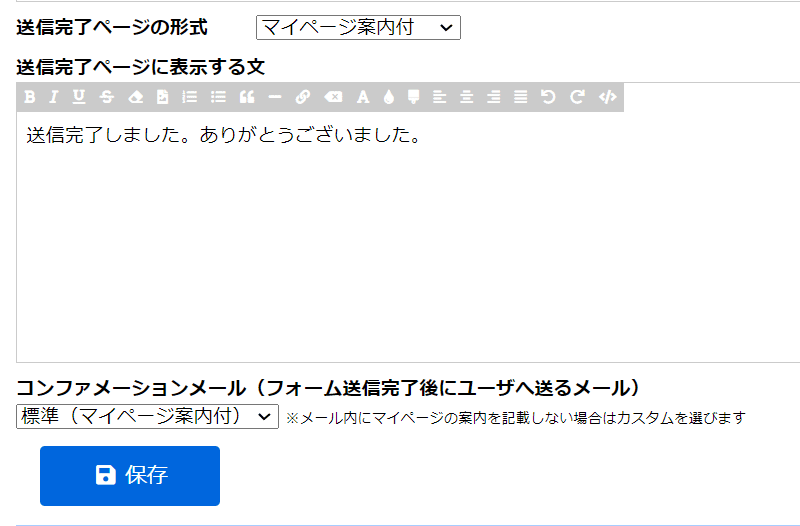
なお、リアルタイムでご利用になるには、フォーム上に、メールアドレスが設定されていることが前提なのでご注意ください。
サポートデスク
各回答者への対応状況を一目で確認できるのが、「サポートデスク」。
フォーム設定のサポート機能設定の「ステータス項目」がここで生きてきます。
ステータス項目はプリセットで「新規、オープン、保留中、待機中、解決済み、終了」となっているので、対応状況に合わせて、項目を選択すれば、一目瞭然。ソートもすぐできるので、緊急を要する回答案件からすぐ対応できますね。
また、ステータス項目は編集もできるので、用途に合わせて新たな項目を作ったり、減らしたりしてみてください。その際は「保存」をクリックすることをお忘れなく!

使いやすい文言を設定してみましょう。
ちなみに、ケースIDを利用したサポート機能が不要な場合の設定も簡単です。
コンファメーションメール(確認通知)を送らない設定、または通知内容をカスタマイズして、回答者ページのURLを知らせないカスタム設定を行います。
いよいよ、同窓会開催!楽しく過ごせるといいですね。たくさん写真や動画も撮ってください。
次回は、FormOKでできる、写真や動画のシェアについて、やってみましょう!
気軽にお試しを
まずは、初期費用、使用料、どちらも0円の、フリープランに挑戦してみませんか?
フォーム1件あたりの項目数やページ数、またフォームの作成件数や同時稼働数は無制限!
送信では、送信完了時案内や受付の自動開始・締切、受付上限数も設定できます。しかも、登録アドレス数100人、メルマガ配信数1000件/月で、全ての機能が試せます。
詳しくはこちら → https://formok.com/
フォームを今すぐ始めたい方へーFormOKガイド
実践ガイドをご用意しました。
この記事が気に入ったらサポートをしてみませんか?
